
En una red casera o de oficina hay momentos en lo que es sumamente es necesario conocer el numero de dispositivos conectados a nuestra red e incluso es de vital ayuda cuando se manejan IP estáticas en la red.
Cuando se necesita una aplicación sencilla que escanea toda la red para averiguar las direcciones IP estáticas y dinámicas, deben de comenzar a considerar el uso de Angry IP Scanner. Angry IP Scanner es una herramienta gratuita y de código abierto de vigilancia IP multiplataforma.
Angry IP Scanner es un escáner de red TCP / IP que permite a los usuarios escanear fácilmente las direcciones IP dentro de cualquier rango de su elección a través de una interfaz fácil de usar.
Una vez que Angry IP Scanner detecta una dirección IP activo, lo que hará a continuación es resolver su dirección MAC, nombre de host, el puerto y diversa información relevante de cada dirección IP.
Los datos recogidos se pueden entonces guardar como TXT, CSV, XML o archivos de lista de IP-Port.
También cuenta con funciones adicionales, como la información de NetBIOS nombre del equipo, nombre del grupo, rangos de direcciones IP favoritos, detección de servidor web, etc.
Con la ayuda de plugin, Angry IP Scanner puede recoger toda la información sobre direcciones IP escaneados.
Cualquiera que pueda escribir en Java de código es capaz de escribir plugin y extender la funcionalidad de Angry IP Scanner.
¿Cómo instalar Angry IP Scanner en Linux?
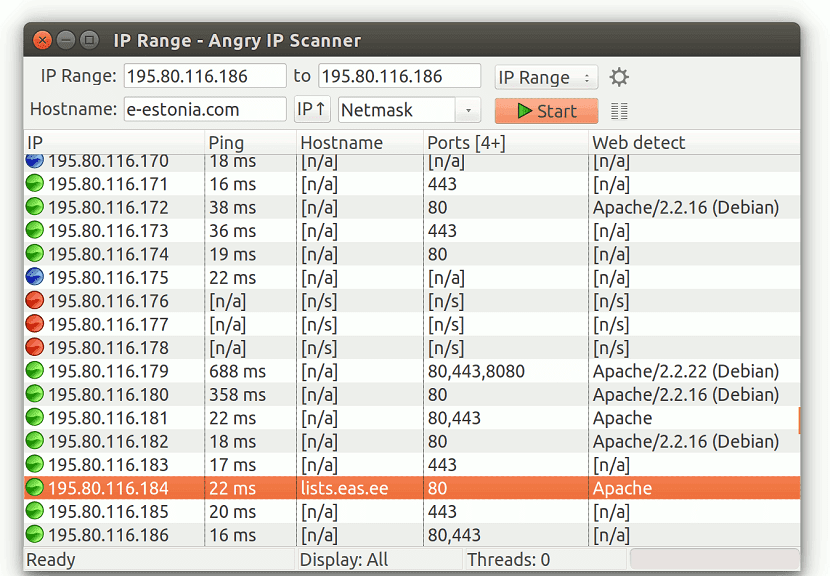
Para poder instalar esta herramienta en nuestro sistema, podemos hacerlo siguiendo las instrucciones que compartimos a continuación acorde a la distribución de Linux que estén utilizando.
Si son usuarios de Debian, Ubuntu, Linux Mint o cualquier distribución derivada de estas, podemos descargar los siguientes paquetes acorde a la arquitectura de nuestro sistema.
Para los sistemas de 64 bits deben de descargar este paquete:
wget https://github.com/angryip/ipscan/releases/download/3.5.2/ipscan_3.5.2_amd64.deb -O ipscan.deb
Mientras que para los que tienen sistemas de 32 bits deben de descargar este paquete:
wget https://github.com/angryip/ipscan/releases/download/3.5.2/ipscan_3.5.2_i386.deb -O ipscan.deb
Hecha la descarga del paquete procedemos a instalarlo con el siguiente comando:
sudo dpkg -i ipscan.deb
En caso de tener problemas con las dependencias debemos de ejecutar este comando:
sudo apt install -f
Ahora para quienes tengan sistemas con soporte para paquetes rpm, tales como Fedora, OpenSUSE, CentOS, RHEL o cualquier sistema derivado de estos, podemos descargar el paquete rpm según a arquitectura de nuestro sistema.
Para los que tienen sistemas de 64 bits deben de descargar este paquete:
wget https://github.com/angryip/ipscan/releases/download/3.5.2/ipscan-3.5.2-1.x86_64.rpm
Mientras que para los que son usuarios de sistemas de 32 bits pueden descargar este paquete:
wget https://github.com/angryip/ipscan/releases/download/3.5.2/ipscan-3.5.2-1.i386.rpm
Finalmente, para instalar el paquete solo debemos de ejecutar en la terminal:
sudo rpm -i ipscan-3.5.2-1*.rpm
Para los que son usuarios de Arch Linux, Manjaro, Antergos o cualquier sistema derivado de Arch Linux debemos de contar con un asistente para instalar paquetes desde AUR, puedes utilizar el que te recomiendo en este artículo.
El comando para instalarlo es:
yay -S ipscan
Y listo con ello ya podemos comenzar a utilizar la aplicación.
¿Cómo utilizar Angry IP Scanner en Linux?
Debemos abrir la aplicación y en ella podremos elegir un rango de IP correspondiente (por ejemplo, 192.168.0.1 – 192.168.0.100).
Si se selecciona al azar, se incluirá automáticamente un rango de direcciones IP al azar. La tercera opción es archivo de texto.
Si tiene varias direcciones IP escritos en un archivo de texto, se puede elegir el archivo y comprobar el estado de ping de estos equipos.
Por lo tanto, es necesario seleccionar la máscara de subred desde el menú desplegable correspondiente. Después de seleccionar todo, haga clic en el inicio botón.
Después de completar la exploración, podrás ver los resultados, los cuales se desplegaran en colores, donde el azul marcada direcciones IP son están actualmente en uso y trabajando. Sin embargo, el rojo marcó dirección IP está muerto o ya no está activa.
También es posible exportar la lista de direcciones IP visible en la lista. Para ello, vaya a Escaneado > Exportar todo .
El artículo Angry IP Scanner una herramienta para la vigilancia y escaneo de puertos IP aparece primero en Angry IP Scanner una herramienta para la vigilancia y escaneo de puertos IP.
Continúar leyendo...

